- MEGA云盘 4.6.1
-
 更新时间:2023-05-26大小:49.1MB点击查看
更新时间:2023-05-26大小:49.1MB点击查看MEGAsync是用来为MEGA云空间同步数据,高速上传下载之用的MEGA空间同步工具,非常好用的神器哦!基本简介云端空间谁都不嫌多,MEGA 提供了50GB的云端空间可以使用,也是近期颇热门的分享空间之一,现在也正式推出电脑端的同步工具,这样一来就能像是Dropbox一样的使用,而且马上就拥有50GB,相信对一般人来说也非常足够使用啰!你也有在使用 MEGA 空间吗?赶快来下载电脑端的同步工具吧!功能介绍 MEGAsync可以在几秒钟内同时毫不费力地进行下载或上传。 这些过程可以同时完成,仅取决于您的网络速度,需要允许MEGAsync使用整个带宽或需要多少带宽 MEGAsync可以在PC,Android和iOS小工具与MEGA分布式存储之间同步记录。 该应用程序使您可以查看已利用存储的度量,设计同步替代方案以及限制传输速度。 MEGAsync通过信息加密来提供可靠的记录保险,因此,您的数据将得到安全保护。 同步总是在后台更新;您将在后台运行一个进程,该进程仍会检测本地文件夹中的新文件,以便有可能上传到云中 如果您在互联网连接或PC性能方面遇到问题,请随时暂停或暂停同步活动。 如果要查看可用存储空间如何,请转到TAB帐户,在其中可以找到有关MEGA帐户的所有信息。 可以通过创建新文件夹,向其他人授予更多权限,修改带宽等来自定义此帐户。 另外,您可以选择首先要上传到云中的文件夹。 使用MEGAsync非常简单,它非常有用,因为您可以节省本地空间,即使您的计算机出现问题,文件夹或文件也将存在软件特色 合作与分享 借助Mega云存储,您甚至可以在其他用户的许可下同步其他用户的文件夹。 如果您有团队需要快速往返工作,则此应用非常适合您。通过Mega的Web界面管理联系人,权限和共享历史记录。 该程序的另一个有用产品是聊天功能,可以通过Mega与任何联系人发起对话,消息通过高端加密实时保护。 MEGAbird允许您通过Mozilla Thunderbird发送大文件。 在任何设备上使用 可以在所有计算机上下载mega。无论您是在网络,应用程序还是在PC上工作,该程序都会使您与所有设备保持最新状态 还可以激活一项设置,以便自动同步所有照片和视频。 恢复丢失的内容 由于疏忽或硬件故障而造成的工作损失是灾难性的。 在此应用上,您可以从垃圾桶中恢复已删除的文件,以防万一您或其他人不小心将其删除了。 该MegaSync软件提供了版本的备份。如果您不小心破坏了文件,则可以将数据还原到以前版本中的方式。 安全 您要确保您正在使用的任何基于云的存储都具有适当的安全功能来保护您的数据。 MegaSync采取了其他步骤,通过客户端的私有加密来保护用户,该TLS和双因素认证增加了额外的安全屏障。 零知识 当您与MegaSync for Desktop 共享文件时,该程序将生成一个可以用钥匙保护的链接。 这将使它们成为零知识,以便只有您授予访问权限的人才能阅读内容。 可以将到期日期和密码附加到发送给同事和合作者的链接上,为了增加隐私,您应该分别发送密钥和链接。
版本:PC版 | 手机版
- 夸克网盘 2.5.31
-
 更新时间:2023-05-26大小:64.1MB点击查看
更新时间:2023-05-26大小:64.1MB点击查看夸克网盘是一款网盘软件,支持云存储、在线解压文件、转换PDF等,功能强大,帮助用户管理储存照片空间,还支持上传和下载文件,操作简单方便,使用简便。软件特色 【文件上传轻松】可上传文件、文件夹,支持批量上传和断点续存。 【分享文件便捷】可设置分享有效期,管理已生成的分享链接,支持批量导出多个分享链接。功能介绍 1、文件上传:即可上传文件,也能上传文件夹,支持批量上传、断点续传,也能拖拽文件进行上传。 2、文件管理:创建文件夹或者子文件夹,进行文件移动,修改文件名称,预览及删除文件等。 3、文件下载:单个或者批量下载文件,管理下载任务表。 4、文件分享:选择分享有效期,分享成功后可查看分享访问数据,管理已生成的分享链接,支持批量导出多个分享链接。
版本:PC版
- Microsoft Edge Win10版 91.0.864.41
-
 更新时间:2023-05-17大小:93.9MB点击查看
更新时间:2023-05-17大小:93.9MB点击查看Microsoft Edge(微软Chromium内核浏览器)是微软结合了谷歌Chromium内核开发的全新Microsoft Edge版浏览器,用户朋友使用这款中文版Chromium版Edge浏览器可以体验到不一样的浏览速度和操作模式。基本简介 微软将基于谷歌开源的Chromium项目重建Edge浏览器,可以带来体验更接近于Chrome的Edge浏览器。新版本的Edge外观像是当前Windows 10上的Edge和Chrome的结合体。该版本浏览器支持从谷歌在线商店安装原生Chrome扩展程序,支持同步书签、插件等,并将在未来支持同步设置、历史、标签页、密码等。与Chrome相似,新版本的Edge浏览器也支持类似于Chrome的“fla gs”那样的实验性功能,支持新版Chrome浏览器的PWA体验。软件特色 1.让我们一起构建! 给所有开发者和修补者打电话:你们的声音将帮助我们塑造下一个版本的微软Edge。注册成为第一个知道预览版何时可用的人。 2.让网络成为每个人更好的地方 我们宣布,我们将采用Chromium开源项目在桌面上开发Microsoft Edge,为我们的客户创建更好的web兼容性,并为所有web开发人员提供更少的web碎片。 3.投资于开源 我们已经有意义地增加了我们的开源参与,并且我们决心成为OSS社区的好成员。这个项目是一个令人兴奋的下一步,我们渴望向您学习。当预览版本可用时,请确保注册并得到通知。使用方法 一、Microsoft Edge浏览器怎么设置为兼容模式? 1、首先我们需要在电脑上安装好Microsoft Edge浏览器,接下来我们就可以点击桌面左下角的“开始”选项,然后在弹出的菜单栏中点击Microsoft Edge浏览器,如下图所示。 2、接下里我们就可以进入到Microsoft Edge浏览器界面,我们可以看到界面中的地址栏,我们在地址栏的框中输入about:flags网址后按下回车键,如下图所示。 3、点击回车后我们就进入到Microsoft Edge浏览器设置页面,我们在界面中找到“开发者设置”选项,在该选项下方我们就可以找到“使用Microsoft兼容性列表”的设置项。 4、我们勾选住“使用Microsoft兼容性列表”这个选项后,在界面的下方就会出现重启浏览器才能是更改生效的提示,接下来我们关闭浏览器,再次打开后就发现已经设置成功了。 二、Microsoft Edge浏览器如何添加主页?如何设置主页? 1、首先我们需要先打开在电脑上安装好的Microsoft Edge浏览器,进入到软件主界面后,我们在界面的右上角点击“...”的图标,如下图所示。 2、点击后就会出现下图中的菜单栏,我们可以看到有很多的选项,我们点击菜单栏中的“设置”选项,进入到下一步。 3、接下来进入到Microsoft Edge浏览器设置界面,我们在界面下方找到“查看高级设置”选项,然后点击该选项。 4、进入到下图中的界面,我们此时可以看到界面中的主页选项是关闭的,我们需要将按钮设置为开启,然后选择特定页,如下图所示,接下来我们就可以输入想要设置的主页链接,设置完成后点击保存就可以了。 5、接下来我们就返回到Microsoft Edge浏览器主界面,这个时候我们在界面中就可以找到主页按钮,我们点击后就可以进入到自己设置的界面,是不是很简单呢,赶紧来下载体验吧。
版本:PC版
- Microsoft Edge Win10版 92.0.902.4De
-
 更新时间:2023-05-17大小:96.1MB点击查看
更新时间:2023-05-17大小:96.1MB点击查看Microsoft Edge Dev(Chromium Edge开发版)是微软采用Chromium内核重新开发的Edge Dev版浏览器,这款全新的开发版Chromium Edge拥有了许多正式版没有的特殊功能,可以让你体验到最新的操作逻辑。软件特色 Edge浏览器的一些功能细节包括:支持内置Cortana(微软小娜)语音功能;内置了阅读器、笔记和分享功能;设计注重实用和极简主义;渲染引擎被称为EdgeHTML。Edge浏览器将使用一个“e”字符图标,这与微软IE浏览器自1996年以来一直使用图标有点类似。但微软操作系统业务主管乔·贝尔菲奥雷(Joe Belfiore)表示,当前所使用的“e”图标与过去所使用的图标完全不同,有着更好的寓意。区别于IE的主要功能为,Edge将支持现代浏览器功能,比如扩展。微软周三首次展示了Edge浏览器的扩展功能,这同时也向外界表明:微软浏览器远远落后于竞争对手的浏览器Chrome和Firefox。但贝尔菲奥雷声称,Edge非常易于构建应用程序和扩展——一款Chrome浏览器应用“几乎用不着改动”、只是简单微调后,便可实现在Edge浏览器上轻松运行。功能介绍 1.在地址栏中更快速地搜索 无需转到网站来搜索可爱企鹅的图片。 保持原位,并通过在方便的地址栏中输入搜索内容来节省时间。 你当场即可获得搜索建议、来自 Web 的搜索结果、你的浏览历史记录和收藏夹。 2.中心:将你所有的内容存于一处 将中心看作是 Microsoft Edge 存储你在 Web 上保存的内容和执行的操作的地方。 选择“中心”以查看你的收藏夹、阅读列表、浏览历史记录和当前的下载。 3.在 Web 上写入 Microsoft Edge 是唯一一款能够让你直接在网页上记笔记、书写、涂鸦和突出显示的浏览器。 Web 就是你生活的调色板 - 在屏幕上直接将几个秘密调料添加到食谱中以与你的业余厨师好友分享、与你的同事协作处理新的项目或者与你的孩子玩乐。选择“做 Web 笔记”,以开始添加到你所在的页面。使用“笔”以借助触屏或鼠标写入、使用“突出显示”或使用“键入”来编写一个笔记。 4.让阅读始终伴你左右 只需选择“添加到收藏夹和阅读列表”、“阅读列表”,然后选择“添加”。 当你准备好阅读时,请转到“中心” ,然后选择“阅读列表”。 5.强大组合:Cortana和Microsoft Edge 如同猫和视频的结合,有些内容组合在一起会更好。 只有 Microsoft Edge 向你提供个人助理 (Cortana),在地址栏上即可找到。 她可帮助你更快且更轻松地执行操作 - 例如预订最佳用餐地点并提供一目了然的路线。Cortana能根据上下文环境知道你想要的到底是什么。中文设置 进入设置可以选择语言,可根据自身需求选择软件语言。
版本:PC版
- PP助手 6.0.4.21
-
 更新时间:2023-05-17大小:44.1MB点击查看
更新时间:2023-05-17大小:44.1MB点击查看PP助手电脑端(iOS&Android),拥有海量免费优质安卓苹果手机应用,提供极速下载,汇集最新最火热的iOS&Android游戏。是一款通过电脑管理iPhone、iPad、Android Phone、Android Pad等多种智能设备的PC端软件,全面支持苹果、安卓等智能手机操作系统。优势功能:界面简约 轻松上手;匹配中国用户操作方式,遵循用户习惯,有效减少视觉干扰,轻松上手。极简的页面,找游戏搜应用,一步到位。绿色资源;海量绿色资源,提供安全检测标识。资源审核严格,保证每个上架游戏应用绿色安全。超高速下载;PP助手电脑端(iOS&Android)接入各大运营商的高速网络,创造超高速下载体验。无忧无虑一键安装。资源有效管理:轻松管理手机资源。无线连接:PP助手电脑端(iOS&Android)可通过输入连接码或者扫描二维码可实现无线连接。全新架构的视觉界面,清爽简洁更易上手。
版本:PC版 | 手机版
- 易视窗视频监控平台-NVR服务器 3.0.8.0
-
 更新时间:2023-05-17大小:98.1MB点击查看
更新时间:2023-05-17大小:98.1MB点击查看eseecloud电脑版也就是大家一直需要的易视云电脑客户端,易视云电脑版支持清晰视频播放,能够进行音视频的准确实时监控,随时随地监控查看,保证完整性,同时还可以截图保存,非常方便!功能介绍 设备分组: 对不同区域的设备,可选择性添加分配至同一组。实现同时预览不同设备、不同区域监控视频画面的功能; 远程回放: 查看设备的录像记录,支持单路回放,支持音频播放,支持抓图、录像及电子放大播放等功能; 设备添加: 通过设备ID、IP/DDNS、局域网扫描、wifi配置、二QR码扫描等多种方式都可以成功添加设备; 分屏预览: 系统默认的预览画面是4路,支持1/4/6/8/9/12/16/24/25/32/36路画面布局,通道数是该设备的实际路数; 设备连接: 切换至理想路数一键查看设备,16路视频可同时播放; 录像管理: 可以对播放的设备进行录像,录像的文件将会保留在“录像/截图”显示栏中。 移动侦测: 系统对任意一路视频均支持人物移动侦测,可以通过系统设置中的移动侦测设置来开启或者关闭移动侦测功能。 截图管理: 可以快速抓拍界面,对其进行截图,截图的文件将会保留在“录像/截图”显示栏中。 报警推送: 配合移动侦测功能,当移动报警功能被触发时,报警信息会以消息推送的方式发送到客户端。客户能够第一时间掌握设备监控区域最新情况。 云台控制: 可以对带云台的设备进行上下左右自由控制,同时,可以对摄像机画面进行光圈缩放、焦距调整、变倍控制等功能。 界面锁屏: 界面锁屏,即锁定屏幕,可有效避免不必要的横竖屏切换影响正常视频预览和不断移动中的操作体验。软件特色 支持对设备端录像文件的远程回放和下载; 支持16路视频同时播放; 支持主副码流、帧率、画面大小等自由切换,以达到最佳画质; 支持移动侦测、支持联动报警; 支持各种视频手势操作,包括电子缩放、双击切换分屏模式、滑动翻页等; 支持ID、IP/DDNS 、局域网扫描、wifi配置、QR码扫描等多种方式添加设备; 支持通过时间轴的自由拖动来改变远程回放时间点。
版本:PC版 | 手机版
- 360云盘同步版 3.0.0.1140
-
 更新时间:2023-05-10大小:6.4M点击查看
更新时间:2023-05-10大小:6.4M点击查看360
版本:PC版
- 星宿UI 4.6.2.3
-
 更新时间:2023-05-01大小:69.7MB点击查看
更新时间:2023-05-01大小:69.7MB点击查看ToDesk(远程控制软件)是一款简单好用且流畅的远程协助软件,通过ToDesk用户能够快速对下载了ToDesk的用户进行远程控制,软件使用起来也非常的流畅,有需要的可以下载使用。软件特色 支持远程控制、远程文件传输 支持历史设备快速连接 支持开机自启 支持录制回话和播放计算机声音 支持伙伴登录提醒使用方法 一、下载安装软件。 二、安装完成后打开软件,将用户ID和临时密码告诉对方。 三、对方只需要输入用户的ID就能链接到你的电脑进行控制。
版本:PC版
- ToDesk 4.6.2.3
-
 更新时间:2023-04-29大小:70.1MB点击查看
更新时间:2023-04-29大小:70.1MB点击查看ToDesk(远程控制软件)是一款简单好用且流畅的远程协助软件,通过ToDesk用户能够快速对下载了ToDesk的用户进行远程控制,软件使用起来也非常的流畅,有需要的可以下载使用。软件特色 支持远程控制、远程文件传输 支持历史设备快速连接 支持开机自启 支持录制回话和播放计算机声音 支持伙伴登录提醒使用方法 一、下载安装软件。 二、安装完成后打开软件,将用户ID和临时密码告诉对方。 三、对方只需要输入用户的ID就能链接到你的电脑进行控制。
版本:PC版 | 手机版
- 迅雷 11.3.6.1872
-
 更新时间:2023-04-07大小:86.4MB点击查看
更新时间:2023-04-07大小:86.4MB点击查看迅雷11官方版下载是迅雷公司推出的迅雷下载软件,时隔数年,终于推出新版的迅雷,界面大变样,更带来新的下载引擎,迅雷9不一样的感觉不一样的下载速度不一样的界面给你非一般的感觉。 迅雷在十年前带宽还停留在2M、3M的时代是神器,p2p下载提速非常明显。现在不一样了,浏览器自带下载功能就已经满足日常要求了(BT基本用百度云离线),大文件和网上各种资源也都基本是百度360云链接。现在迅雷很多下载功能都弱化了。 另外产品定位不精准,好多服务开了没一段时间又停了。就拿下载这项来说吧,出了迅雷,迷你迅雷,网页迅雷,迅雷尊享版,迅雷极速版……一大堆乱七八糟的产品。云服务原来有迅雷云盘,快传,云转码,云离线,现在除了离线又是一片倒。加之现在迅雷9体验糟糕透顶,具体看迅雷9的用户体验有多么糟糕: 0、大量经典功能被删减。从迅雷9发布到现在,很多经典功能被删减,比如:离线和高速合并(原离线空间下线,大量删除离线文件,其实就是缩减服务器投入,导致经常没速度)、远程下载功能下线、停用会员功能下线…… 1、争议最大的浏览器问题。几乎在刚开始公测的时候,大家就清一色的激烈争论这个问题。几年过去了,还是不能隐藏、大小还不可调整,绝对给差评,一点都不尊重用户的反馈。不过迅雷9精彩版倒是可以体验的哦。另外还可以使用推荐给大家迅雷9关闭右侧浏览器补丁。 2、强制30KB/s的最低上传速度。这也是大家强烈反对的问题之一,最初的时候还强制50KB/s。P2P的精神固然是相互分享,但你也不能强制啊。光纤用户倒是没问题,那些还在用ADSL小水管的人怎么办呢? 3、广告丧心病狂,无孔不入。其实内置浏览器目的不是为了资源嗅探,而是为了产生更大的广告收益。免费软件需要生存、需要营收这点我不反对。但是作为付费用户(付费用户基本都是老司 机,对于广告也是零容忍的),整那么一个全是广告的浏览器完全不能接受,这广告的面积和以前的界面植入比起来真是丧心病狂。 4、下载功能被极力的弱化。资源下载界面没有以前的直观,功能也没有老版本强大。主打的资源嗅探,目前其实也就是面向小白级别的,谷歌的资源、电驴协议的资源、网盘的资源能很好的嗅探么?要是能做到,那就另当别论了。 当然趋势变了也是一个重要原因,近几年内容过滤以及版权正规化,电脑上是下片下软件,手机上自然就是下App,整个互联网高速化移动化的大势所导致。如果实在对迅雷9失望透顶,别慌咱还有其他优秀的下载工具绝对可以完美替换迅雷9如IDM、μTorrent、BitTorrent、Free Download Manager等。功能介绍我们先看看外表。如你所见,迅雷9的主界面分为左侧的“下载管理”区域和右侧的“浏览器”区域。“下载管理”区域比以往的迅雷更加“直观、简洁”。在每个任务右侧,都有一个“快捷操作按钮”。在任务处于不同状态时,“快捷操作按钮”的功能是不同的!还有许多体验上的改变,有待各位亲自把玩了。(比如当你正在下载任务,快捷操作按钮的功能是“暂停”)(当任务下载完成,快捷操作按钮的功能就发生了变化“打开文件夹”)“浏览器”区域提供了搜索下载资源的搜索栏,在搜索栏中输入任意关键词,迅雷9内置的“资源嗅探”功能就会分析搜索结果网页中所有的下载地址!对于不善于发现可下载资源的雷友来说,这个功能十分的方便。软件特色以往的迅雷客户端,要下载网页中的资源,就必须依赖浏览器。迅雷为了实现不同的浏览器支持,总是需要开发不同浏览器的支持插件。由于插件不可避免的会受到不稳定因素的影响。比如只要浏览器更新,或者出了BUG。这些插件就会经常出问题不工作。导致用户无法使用迅雷下载网页中的资源。迅雷9有了内置的浏览器之后,即使用户自己的浏览器支持出了BUG,用户也可以在迅雷9内置的浏览器中打开下载页,成功的建立下载任务。如果网页中的下载地址是迅雷专用链,而用户正在使用的Edge、Chrome、Firefox等浏览器都不支持迅雷专用链。此时也可以用迅雷9内置的浏览器打开下载页,点击迅雷专用链并建立下载任务。某些网盘或论坛上的资源,用迅雷9内置的浏览器打开下载页进行下载,可能有奇效!迅雷11内置浏览器后,能够更容易的获取网页中在线视频的下载地址。未来将会实现下载在线视频的功能。说完了外表,再来说说更加重要的内涵!要知道过去迅雷发布大版本更新时(比如迅雷7.9、迅雷极速版),下载引擎改动都不大,只是做些修修补补的工作就拿来用了。在迅雷9的下载引擎面前,我不是针对哪个版本,我是说所有迅雷老版本,都弱爆了。软件动态 迅雷宣布停止对第三方远程下载设备的支持 迅雷可以说是目前国内第一大下载工具,功能丰富强大,尤其是加入会员之后…… 不过据网友反映并经测试证实,迅雷已经悄然关闭了第三方远程下载功能。 所谓远程下载,就是可以在智能路由器、NAS等网络设备上,通过远程控制进行文件下载,能实现用手机或电脑控制下载文件到指定设备,十分方便,速度往往也会更快,尤其是下载冷门资源的时候。 而现在进入迅雷的远程下载功能,会弹出提示称“7月17日起陆续停止提供第三方远程下载服务”,同时升级到最新版迅雷9之后,远程下载的功能入口将直接消失。 迅雷同时表示,迅雷旗下产品仍可正常使用远程下载功能,不过目前迅雷只有一款下载宝。 附迅雷官方提示: 尊敬的用户,您好! 经过与各合作伙伴的深入沟通和协商,为规范远程下载业务的接入与管理,我们将于2017年7月17日起陆续停止提供第三方远程下载服务。同时,迅雷旗下产品仍可正常使用该服务。感谢大家对远程下载的喜爱和支持! 迅雷关闭离线下载和高速通道服务? 网友纷纷表示离线下载很慢、离线下载没速度、 高速通道和离线取回本地速度为0等问题,迅雷官方微博给出回应,称因会员加速模块显示问题,导致客户端高速通道和离线加速显示为0,目前正在紧急修复这一问题。 迅雷方面强调,该问题仅是显示问题,并不影响会员的实际加速速度,预计显示问题将于本周内全部修复。 迅雷新一代“赚钱宝”OneCloud来了:硬件免费 奖励500元现金 8月15日,官方宣布迅雷赚钱宝Pro告罄,这也意味着官方从此不再开卖这款产品。 不过官方推出了新一代智能硬件OneCloud玩客云,于8月24日登陆淘宝众筹,同期打造“玩客奖励计划”活动。 赚钱宝团队针对新一代智能硬件OneCloud玩客云打造10亿奖励计划。通过官方渠道,以预约—抢资格—选奖励的方式,获得奖励激活码,购买玩客云设备输入激活码即加入玩客奖励计划,通过贡献闲置上行带宽共享平台10亿奖励回报。 届时可选择固定500元现金奖励or玩客币奖励。
版本:PC版 | 手机版
- 网站SEO点击软件 1.0
-
 更新时间:2023-03-27大小:2.7M点击查看
更新时间:2023-03-27大小:2.7M点击查看网站SEO是一款简单方便的SEO优化工具,没有那么多复杂的功能,只需要填写你的网站网址,点击开始即可对你的网站进行SEO优化,其主要功能就是利用网站SEO软件达成对你的网站进行一次有效点击,利用软件在多个地方进行点击,就会产生有效流量,从而实现SEO优化的目的。 网站SEO是一款简单方便的SEO优化工具,没有那么多复杂的功能,只需要填写你的网站网址,点击开始即可对你的网站进行SEO优化,其主要功能就是利用网站SEO软件达成对你的网站进行一次有效点击,利用软件在多个地方进行点击,就会产生有效流量,从而实现SEO优化的目的。功能介绍 网站权重优化! 输入网址的时候不要http 或者https推荐30天内使用一次 一般3天后见效果使用方法 一、下载打开软件,输入你要优化的网址,点击开始即可。注意事项 每个月最好只使用一次。
版本:PC版
- 飞象极速浏览器 5.0.1.10
-
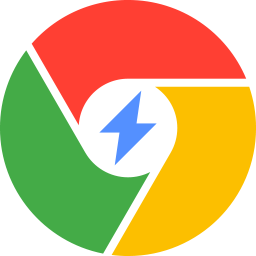 更新时间:2023-03-24大小:70.3MB点击查看
更新时间:2023-03-24大小:70.3MB点击查看飞象极速浏览器是一款拥有极速秒开,隐私保护,自由定制,运行速度极快还能智能切换双核引擎的浏览器,这款极速浏览器可以说是目前市面上非常好用的一款浏览器,而且极速浏览器还完美兼容IE6以上内核。软件特色 1.智能双核 内置Chromium、IE内核,智能 切换,秒开网页 2.主页防篡改 支持自定义设置主页并安全锁定 防止流氓软件篡改 3.设备云同步 微信扫码登录,可在多台设备间 云同步书签和设置 4.隐身浏览 支持隐身浏览,通过隐身窗口浏览 不留下任何痕迹,浏览干净利落 5.超级拖拽 轻松拖拽即可实现搜索文本 打开链接等高级功能 6.标签快捷操作 标签页预览、滚动鼠标滚轮快速切换最佳的标签页操作体验功能介绍 1.丰富拓展 屏蔽广告、网购比价秒杀、VIP看电影 海量扩展应有尽有 2.无广告弹窗 纯净浏览器,无恶意广告弹窗干扰 还你干净的浏览体验 3.鼠标手势 多样的鼠标手势,浏览操作 高效便捷 4.视频小窗播放 可将视频独立成小窗口查看 享受沉浸式观影体验 5.网页快捷静音 支持单独静音某个网页标签 也支持整站静音 6.个性皮肤 可自主选择标签样式、背景颜色 满足您的视觉观感
版本:PC版

 QQ浏览器
QQ浏览器  华为云空间
华为云空间  Chrome
Chrome  Gitee
Gitee  火狐浏览器
火狐浏览器  阿里云盘
阿里云盘  搜狗浏览器
搜狗浏览器  360极速浏览器
360极速浏览器  向日葵远程控制
向日葵远程控制  财联社
财联社  biubiu加速器
biubiu加速器  XShell
XShell  Foxmail
Foxmail  佳博打印机ip修改工具
佳博打印机ip修改工具  豆瓣读书
豆瓣读书  洛雪音乐助手
洛雪音乐助手  m3u8
m3u8 
 CNAAC认证合作伙伴
CNAAC认证合作伙伴